发布时间:2016-12-08 15: 46: 03
颜色连接视觉与逻辑,帮助大脑分类、强调、分析信息和识别出更多之前未被发现的联系。在iMindMap中,我们每添加一个分支,其颜色都是有所不同的,那么怎么给分支添加颜色呢?下文下边将为大家详细讲解,一起来看看吧!
1、首先,我们先画好分支,通常情况下中心主题出发的主分支的颜色都是不同的,其下一节分支的颜色就同主分支颜色一致,如下图所示:
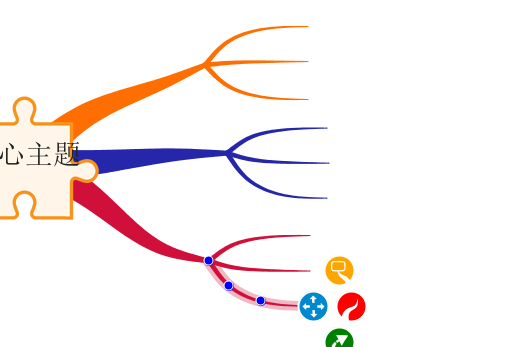
如果我们想改变这些分支的颜色该怎么做呢?其实方法很简单,我们只需鼠标选中要修改颜色的分支,此刻菜单就会显示分支栏,我们在其二级菜单中就会看到“分支颜色”,如下图所示:

点击它就会弹出“分支颜色选择器”我这里可以选择要修改分支的颜色了,如下图:
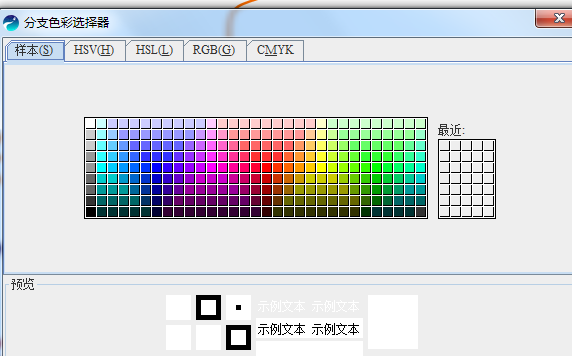
选择好后点击确定即可。
2、除了上述的地方可以修改分支颜色外,我们选择分支时也会弹出一个属性修改框,这里也有分支颜色修改,同样选择好颜色即可如下图:
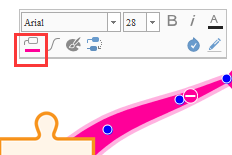
修改好的颜色见下图:
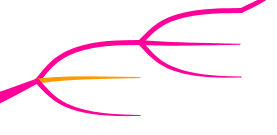
文章到这里关于如何修改思维导图分支颜色的问题就解决了,欢迎感兴趣的同学到服务中心学习教程哦~
展开阅读全文
︾